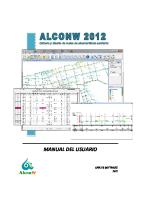Manual Del Usuario StockFacil
VP Sistemas & Servicios 1 Manual del Usuario StockFacil Manual del Usuario StockFacil VP Sistemas & Servicios 2 Manua
Views 275 Downloads 6 File size 5MB
Recommend stories
- Author / Uploaded
- fluxfluxor
Citation preview
VP Sistemas & Servicios 1 Manual del Usuario StockFacil
Manual del Usuario StockFacil
VP Sistemas & Servicios 2 Manual del Usuario StockFacil
Contenido Inicio de Sesión .......................................................................................................................................................3 Mi empresa .........................................................................................................................................................5 Artículos ..............................................................................................................................................................5 Proveedores........................................................................................................................................................9 Clientes ............................................................................................................................................................ 11 Usuarios ........................................................................................................................................................... 13 Compras........................................................................................................................................................... 15 Ventas .............................................................................................................................................................. 18 Caja .................................................................................................................................................................. 22 Movimientos.................................................................................................................................................... 23 Contabilidad .................................................................................................................................................... 24 Consultas -> Compras ...................................................................................................................................... 25 Consultas -> Ventas ......................................................................................................................................... 26 Consultas -> Generador de Compras............................................................................................................... 27 Consultas -> Inventario de Artículos ............................................................................................................... 28 Consultas -> Ventas por Vendedor .................................................................................................................. 30 Consultas -> Caja ............................................................................................................................................. 31 Cuentas Corrientes -> Clientes ........................................................................................................................ 32 Seguridad -> Copia de Seguridad..................................................................................................................... 33 Parámetros de Horarios en Ventas ................................................................................................................. 33
VP Sistemas & Servicios 3 Manual del Usuario StockFacil StockFacil es un software de gestión multiusuario, ideal para puntos de ventas y comercios de facturación rápida como kioscos y supermercados. Usted puede realizar todas las operaciones (compras, ventas, caja) con simplicidad y rapidez, agilizando la atención y el servicio. Diseñado de manera muy sencilla, intuitivo y también muy económico, de forma muy práctica podrá controlar todos los movimientos de su negocio. Además, si su empresa posee varias sucursales, con nuestro software es posible administrarlas desde un único servidor, interconectando las mismas mediante un servicio en la nube, obteniendo todos los beneficios de administrar desde una sola aplicación caja y facturación de todas sus sucursales simultáneamente. Solo es necesaria una conexión a Internet.
Inicio de Sesión
La ventana de Inicio de Sesión o Login permite al sistema realizar un control de acceso solo para usuarios habilitados, mediante un nombre de Usuario y una contraseña. Al iniciar por primera vez ingresar con el usuario predeterminado, sus datos de acceso son Usuario : USUARIO y contraseña en blanco. Una vez iniciado el sistema se deben dar de alta a los usuarios, existen 3 tipos: Vendedor, Encargado y Administrador. El usuario Administrador posee acceso completo a todas las funciones del sistema, los permisos del tipo Vendedor y Encargado pueden configurarse desde la ventana de configuración. Menú Archivo --> Configuración
VP Sistemas & Servicios 4 Manual del Usuario StockFacil
Al finalizar la carga de los usuarios debes salir del sistema y volver a ingresar con los datos de usuario y contraseña del nuevo usuario creado.
Si los datos ingresados son correctos, se cierra la venta de login y se visualiza la ventana principal.
VP Sistemas & Servicios 5 Manual del Usuario StockFacil Mi empresa Ingresando por el menú Archivo -> Mi Empresa, se accede a la ventana de datos de la empresa, mediante esta ventana se establecerán los datos de su empresa que luego se utilizaran en los reportes, también en el titulo de la ventana principal.
Artículos
El módulo Artículos permite agregar, modificar, borrar e imprimir los artículos. Están clasificados por código, donde se almacena el valor del código de barras, descripción, marca, se pueden agrupar por familia y proveedor,
VP Sistemas & Servicios 6 Manual del Usuario StockFacil permite modificar el stock, no es recomendable, lo ideal es que el stock se actualice automáticamente con las compras y ventas, el campo stock mínimo se utiliza para que el sistema nos avise cuando hay bajo stock de un artículo en particular. Hacer clic en el botón ‘Nuevo’ para agregar un nuevo artículo, se habilita el botón ‘Guardar’, el cursor se pone en foco en el campo código. Mientras se continua con el foco en el campo código, al pasar el lector de códigos de barras sobre un artículo automáticamente se completa el campo con el valor del código de barras, este valor es único para cada artículo. Una vez completado los campos código, descripción, marca, precio de costo y venta, se debe seleccionar la familia del artículo, para ello desplegar la lista y seleccionar el correspondiente, si no existe hacer clic en el botón ‘Nuevo’ que se sitúa al lado de la lista, nos muestra una ventana para agregar una nueva familia, escribimos el valor y presionamos ‘enter’. Se debe realizar el mismo proceso para seleccionar el proveedor. Se finaliza presionando el botón ‘Guardar’.
Artículos por mayor Los campos Precio x Mayor y Cant x Mayor se utilizan para parametrizar la venta del articulo por mayor, desde la ventana de ventas, cuando el articulo alcance la cantidad vendida de cant x mayor, automáticamente cambiara su precio al mayorista.
Artículos sueltos o por peso La marca del campo Venta por Peso se utiliza para habilitar al artículo a la venta por peso, en la ventana de ventas se cargará junto con esta ventana:
VP Sistemas & Servicios 7 Manual del Usuario StockFacil
Desde esta ventana ingresando el peso en gramos realizara el cálculo del precio según el precio por kilogramo.
De la misma forma, ingresando el precio realizara el cálculo del peso. Presionando un enter ingresara el articulo a la venta con su correspondiente cantidad y precio.
Para modificar los datos de un articulo debe hacer un clic en el botón Modificar, se habilita el botón guardar y los campos para su edición, una vez finalizado hacer clic en el botón guardar para grabar los datos modificados.
VP Sistemas & Servicios 8 Manual del Usuario StockFacil Para eliminar un artículo se debe seleccionar el mismo de la lista y luego hacer clic en el botón ‘Borrar’ y confirmar su eliminación. Hacer clic en el botón ‘Imprimir’ para emitir el listado de artículos.
En el encabezado del listado se visualiza el nombre, domicilio y teléfono de la empresa guardada en la ventana ‘Mi Empresa’.
VP Sistemas & Servicios 9 Manual del Usuario StockFacil Proveedores
El módulo Proveedores permite agregar, modificar, borrar e imprimir los proveedores. Hacer clic en el botón ‘Nuevo’ para agregar un nuevo proveedor, se habilita el botón ‘Guardar’, el cursor se pone en foco en el campo código. Una vez completado los campos código, razón social y domicilio, se debe seleccionar la ciudad del proveedor, para ello desplegar la lista y seleccionar el correspondiente, si no existe hacer clic en el botón ‘Nuevo’ que se sitúa al lado de la lista, nos muestra una ventana para agregar una nueva ciudad, escribimos el valor y presionamos ‘enter’. Hacer clic en el botón ‘Modificar’ para habilitar los datos para su edición, se habilita el botón guardar, una vez finalizado hacer clic en el botón guardar para grabar los datos modificados. Para eliminar un proveedor se debe seleccionar el mismo de la lista y luego hacer clic en el botón ‘Borrar’ y confirmar su eliminación.
VP Sistemas & Servicios 10 Manual del Usuario StockFacil
Hacer clic en el botón ‘Imprimir’ para emitir el listado de proveedores.
En el encabezado del listado se visualiza el nombre, domicilio y teléfono de la empresa guardada en la ventana ‘Mi Empresa’.
VP Sistemas & Servicios 11 Manual del Usuario StockFacil Clientes
El módulo Clientes permite agregar, modificar, borrar e imprimir los datos de clientes. De forma predeterminada incluye un cliente precargado como Consumidor Final, se utiliza por defecto en las ventas a consumidor final. Para agregar tus clientes, hacer clic en el botón ‘Nuevo’, se habilita el botón ‘Guardar’, el cursor se pone en foco en el campo apellido. Una vez completado los campos apellido, nombre y domicilio, se debe seleccionar la ciudad del cliente, para ello desplegar la lista y seleccionar el correspondiente, si no existe hacer clic en el botón ‘Nuevo’ que se sitúa al lado de la lista, nos muestra una ventana para agregar una nueva ciudad, escribimos el valor y presionamos ‘enter’. No es necesario completar cada uno de los campos, solo Apellido, Categoría y Precio de Lista son obligatorios, los demás son opcionales y pueden dejarse en blanco.
VP Sistemas & Servicios 12 Manual del Usuario StockFacil
Hacer clic en el botón ‘Modificar’ para habilitar los datos para su edición, se habilita el botón guardar, una vez finalizado hacer clic en el botón guardar para grabar los datos modificados. Para eliminar un cliente debe seleccionar el mismo de la lista luego hacer clic en el botón ‘Borrar’ y confirmar su eliminación. Hacer clic en el botón ‘Imprimir’ para emitir el listado de clientes.
VP Sistemas & Servicios 13 Manual del Usuario StockFacil
En el encabezado del listado se visualiza el nombre, domicilio y teléfono de la empresa guardada en la ventana ‘Mi Empresa’. Usuarios
VP Sistemas & Servicios 14 Manual del Usuario StockFacil El módulo Usuarios permite agregar, modificar, borrar e imprimir los datos de usuarios. De forma predeterminada incluye el usuario USUARIO, de tipo administrador. Hacer clic en el botón ‘Nuevo’ para agregar un nuevo usuario, se habilita el botón ‘Guardar’, el cursor se pone en foco en el campo código. Una vez completado los campos código, apellido, nombre y domicilio, debe seleccionar el tipo de usuario: ADMINISTRADOR, ENCARGADO o VENDEDOR, para ello desplegar la lista y seleccionar el correspondiente, luego debe seleccionar la ciudad del cliente en la lista desplegable, si no existe hacer clic en el botón ‘Nuevo’ que se sitúa al lado de la lista, nos muestra una ventana para agregar una nueva ciudad, escribimos el valor y presionamos ‘enter’. No es obligatorio completar cada uno de los campos, pero debe tener en cuenta el tipo de usuario, al menos debe trabajar con un usuario Administrador.
En el caso de perder acceso al software, existe una contraseña maestra: STOCK819 518. Utilizando esta contraseña puede ingresar siempre al software y corregir los datos de acceso. Hacer clic en el botón ‘Modificar’ para habilitar los datos para su edición, se habilita el botón guardar, una vez finalizado hacer clic en el botón guardar para grabar los datos modificados. Para eliminar un usuario se debe seleccionar el mismo de la lista y luego hacer clic en el botón ‘Borrar’ y confirmar su eliminación. Hacer clic en el botón ‘Imprimir’ para emitir el listado de usuarios. En el encabezado del listado se visualiza el nombre, domicilio y teléfono de la empresa guardada en la ventana ‘Mi Empresa’.
VP Sistemas & Servicios 15 Manual del Usuario StockFacil Compras
El modulo compras se utiliza para cargar las compras a proveedores, con el botón de acceso rápido F6 o haciendo clic en el botón ‘Seleccionar Proveedor’ debes seleccionar el proveedor. Si el proveedor no existe lo puedes crear, luego seleccionas de la lista el correspondiente y haces un doble clic sobre el mismo para agregar a la ventana de compras.
VP Sistemas & Servicios 16 Manual del Usuario StockFacil El siguiente paso es agregar el número de compra, que corresponde al número de factura recibido por el proveedor, es opcional, luego se deben seleccionar los artículos comprados, es posible realizarlo de distintas formas, por código de barras es la forma más rápida, para ello se debe poner foco en el campo código de barras y pasar el código del articulo por el lector, automáticamente ingresara en la lista de artículos comprados. Otra forma de ingresar artículos es agregándolo desde el listado de artículos, para ello presionar el botón de acceso rápido F4 o hacer doble clic en el listado de artículos comprados, similar al proceso de selección del proveedor, si el artículo no existe pueden crearlo, luego seleccionar el correspondiente al hacer doble clic en el mismo se agregara al listado de artículos comprados y se cierra la ventana de listado de artículos.
Por defecto el tipo de compra es contado, y la factura es tipo ‘X’, puedes seleccionar desplegando la lista 'Tipo' los tipos ‘A’, ‘B’ y ‘C’, la fecha de compra se carga con la fecha actual pero puede modificarse la misma a otro valor diferente.
VP Sistemas & Servicios 17 Manual del Usuario StockFacil
Dentro del listado de artículos comprados es posible modificar la cantidad, precio, iva y agregar un valor de descuento por línea de producto, una vez modificados alguno de esos campos se calculara el total correspondiente de la línea modificada, además del subtotal y total de la compra, también es posible agregar un porcentaje de iva y descuento al total de la compra, además de los impuestos internos y percepciones.
La casilla "Actualizar Precios al finalizar" se utiliza para actualizar automáticamente el precio de costo y venta de los artículos comprados, las columnas son editables por el usuario. Con el botón ‘Borrar’ o con la tecla ‘Supr’ se elimina un artículo agregado al listado. Una vez finalizada la carga de todos los datos de la compra, al hacer clic en el botón ‘Guardar’ se graba la misma, durante ese proceso se actualiza el stock de artículos sumando la cantidad comprada al stock, y el valor de la compra se refleja en la caja, restando el total del efectivo disponible en el caso del tipo CONTADO. Hacer clic en el botón ‘Imprimir’ para imprimir la ultima compra realizada, en el encabezado se muestran los datos de la empresa grabados en la ventana Mi Empresa.
VP Sistemas & Servicios 18 Manual del Usuario StockFacil Ventas
El modulo Ventas se utiliza para cargar las ventas a clientes. Por defecto el predeterminado es del tipo CONSUMIDOR FINAL con nombre ‘Consumidor Final’, si es necesario especificar el cliente por ejemplo para una cuenta corriente, entonces seleccionar el mismo, presionando el botón de acceso rápido F6 o haciendo clic en el botón Cliente, se visualiza la ventana de listado de clientes, si no existe se debe crear, y una vez seleccionado hacer doble clic en la lista para agregarlo a la venta.
VP Sistemas & Servicios 19 Manual del Usuario StockFacil El número de factura se genera automáticamente, que corresponde al número de factura emitido al cliente. También automáticamente se selecciona como vendedor al usuario logueado, es posible modificar el mismo desplegando la lista vendedor y seleccionar el correspondiente. La fecha de venta se carga con el valor de fecha actual, para modificar desplegar la lista y seleccionar el correspondiente. Para seleccionar los artículos vendidos, es posible realizarlo de distintas formas, por código de barras es la forma más rápida, para ello se debe poner foco en el campo código de barras y pasar el código del articulo por el lector, automáticamente ingresara en la lista de artículos vendidos. Otra forma de ingresar artículos es agregándolo desde el listado de artículos, para ello presionar el botón de acceso rápido F4 o hacer doble clic en el listado de artículos vendidos, similar al proceso de selección del cliente, si el artículo no existe pueden crearlo, luego seleccionar el correspondiente al hacer doble clic en el mismo, se agregara al listado de artículos vendidos y se cierra la ventana de listado de artículos.
Dentro del listado de artículos vendidos es posible modificar la cantidad, precio, iva y agregar un valor de descuento por línea de producto, editar el valor y presionar ‘enter’, una vez modificados alguno de esos campos se calculara el total correspondiente de la línea modificada, además del subtotal y total de la venta, también es posible agregar un porcentaje de iva y descuento al total de la venta. Con el botón ‘Borrar’ o con la tecla ‘Supr’ se elimina un artículo agregado al listado. Solo queda elegir el tipo de pago, por defecto es ‘Contado’, para hacer más ágil el proceso de venta, pero puedes seleccionar los tipos: Contado/Tarjeta, Cuenta Corriente y Tarjeta de Crédito.
VP Sistemas & Servicios 20 Manual del Usuario StockFacil El tipo Contado/Tarjeta permite registrar una venta en la que una parte del pago se realiza de contado y el saldo con tarjeta de crédito. Se debe seleccionar de la lista de tipos de pago el tipo ‘Contado / Tarjeta’, se visualiza la ventana de rellenos para seleccionar la correspondiente tarjeta. La ventana permite crear nuevas tarjetas, además posee un campo ‘Valor’ en el que se establece un porcentaje de comisión o descuento o interés.
En el ejemplo se puede ver que el total es $55.37, antes de guardar se debe establecer manualmente los valores a cobrar en tarjeta y contado, para ello se debe editar el campo ‘Tarjeta $’ y agregar el valor a cobrar en tarjeta de crédito $20, en el campo ‘Subtotal $’ se debe agregar el valor a cobrar de contado $35.37. Ahora se puede finalizar la venta haciendo clic en el botón ‘Guardar’ o presionando la tecla F2, también es posible finalizar la venta solo con presionar la tecla ‘enter’ pero haciendo foco en el campo ‘Articulo’, donde se ingresa el código de barras. Una vez grabada la venta se reflejara en la caja el valor de contado sumándose al efectivo y el valor en tarjeta. Si la venta es una cuenta corriente para un cliente, primero seleccionar el cliente, y el tipo de pago debe ser cuenta corriente, una vez finalizada la venta se establece una cuenta corriente al cliente, si el mismo ya posee una cuenta entonces el valor vendido se suma a su saldo, en caja el valor vendido no se suma al efectivo, pero queda registrado como ‘Cuenta Corriente’.
VP Sistemas & Servicios 21 Manual del Usuario StockFacil Para vender con tarjeta de crédito, seleccionar el tipo de pago ‘Tarjeta de Credito’ y repetir los pasos indicados en la venta ‘Contado / Tarjeta’, en este caso no es necesario editar los campos ‘Tarjeta $’ y ‘Subtotal $’. Como en cuentas corrientes, el valor vendido no se suma al efectivo en la caja, pero queda registrada la venta como Tarjeta de Crédito. Para todos los casos de tipos de ventas, una vez finalizada la carga de todos los datos de la venta, al hacer clic en el botón ‘Guardar’ se graba la misma, durante ese proceso se actualiza el stock de artículos restando la cantidad vendida al stock, y el valor de la venta se refleja en la caja, sumando el total del efectivo disponible en los casos que corresponda.
De forma opcional al finalizar la venta el software puede realizar el cálculo del vuelto, solo debes ingresar el importe recibido y el cálculo es automático, para finalizar y cerrar solo presionas un 'enter'. Hacer clic en el botón ‘Imprimir’ para imprimir la última venta realizada, en el encabezado se muestran los datos de la empresa grabados en la ventana Mi Empresa.
El botón Imprimir siempre saca por la impresora predeterminada el comprobante de la ultima venta guardada.
VP Sistemas & Servicios 22 Manual del Usuario StockFacil Segun la configuracion inicial, la impresion puede ser en formato A4 o en ticket de 58 mm y 80 mm, se debe asignar desde el menu Archivo --> Configuracion.
Caja
El modulo Caja detalla las operaciones realizadas durante una jornada, compras, ventas, movimientos de dinero, gastos, pagos de cuentas corrientes, y calcula el total de efectivo resultante en caja. El proceso de cálculo se realiza automáticamente, es necesario realizar el inicio o cierre de caja. Al abrir la ventana se visualiza el estado de caja del día actual, aunque es posible consultar fechas anteriores o rangos de fechas, seleccionando la fecha de inicio y fecha de cierre correspondiente. El valor del campo ‘Total’ representa en valor de efectivo en caja, mientras que más abajo se detalla cada uno de las operaciones realizadas y un totalizador. El botón ‘Imprimir’ realiza la impresión de la caja actual.
VP Sistemas & Servicios 23 Manual del Usuario StockFacil
Movimientos
VP Sistemas & Servicios 24 Manual del Usuario StockFacil La ventana de movimientos permite grabar el ingreso o salida de dinero de la caja que no corresponden a compras, ventas o pagos cuentas corrientes. Para agregar un nuevo movimiento hacer clic en el botón ‘Nuevo’, se pone en foco el campo operación, donde se ingresa el detalle del movimiento, elegir el tipo de movimiento seleccionando el correspondiente de la lista, luego especificar el valor de ingreso o salida y finalmente hacer clic en el botón ‘Aceptar’ para grabar el nuevo movimiento. Contabilidad
La Ventana de Contabilidad realiza un cálculo resumido de activos, ventas, precio de costo total de los artículos vendidos, y el valor del resultado bruto. El valor de activo se obtiene calculando el total de los artículos en stock multiplicado por su valor de costo, ese resultado nos dice cuanto es el dinero actual invertido en mercadería, y se suma el efectivo en caja. El valor de resultado bruto es la diferencia entre el precio de venta y costo de los artículos vendidos, el cálculo puede realizarse para diferentes fechas o para un rango de fechas, con este valor puede conocer cuál fue la ganancia bruta durante fechas.
VP Sistemas & Servicios 25 Manual del Usuario StockFacil Consultas -> Compras
Desde el menú Consultas -> Compras se accede a la ventana de consultas de compras, en la misma se visualizan las compras realizadas durante un rango de fechas y su detalle, pueden realizarse consultas por proveedor, completando el código en el campo proveedor, y también consultar por articulo completando el código del mismo en el campo artículo. Al hacer clic en el botón ‘Imprimir’ se imprimen los resultados mostrados.
VP Sistemas & Servicios 26 Manual del Usuario StockFacil
Consultas -> Ventas
VP Sistemas & Servicios 27 Manual del Usuario StockFacil Desde el menú Consultas -> Ventas se accede a la ventana de consulta de ventas, en la misma se puede visualizar las ventas y sus detalles realizados durante un rango de fechas, además es posible seleccionar una venta para anularla, en ese caso se resta el monto en la caja y se suma el stock de los artículos vendidos. El campo ‘Total’ indica el monto total de ventas, debe coincidir con el valor mostrado en caja. Consultas -> Generador de Compras
Desde el menú Consultas -> Generador de Compras se accede a la ventana de listado de artículos por debajo del stock mínimo, al hacer clic en el botón ‘Imprimir’ se imprime el listado de los resultados calculados.
VP Sistemas & Servicios 28 Manual del Usuario StockFacil
Consultas -> Inventario de Artículos
VP Sistemas & Servicios 29 Manual del Usuario StockFacil Desde el menú Consultas -> Inventario de Artículos se accede a la ventana de inventario, la misma nos detalla el stock actual de artículos clasificados por proveedor y familia, además calcula el monto total en precio de costo y precio de venta de los artículos consultados, las consultas pueden realizarse por proveedor o por familia.
Al hacer clic en el botón ‘Imprimir’ se imprimen los resultados consultados.
VP Sistemas & Servicios 30 Manual del Usuario StockFacil Consultas -> Ventas por Vendedor
Desde el menú Consultas -> Ventas por Vendedor se accede a la ventana de ventas por vendedor, en la misma se detalla el total de ventas realizadas clasificadas por vendedor, la consulta puede realizarse por rango de fechas y por vendedor, al hacer clic en el botón ‘Imprimir’ se imprimen los resultados de la consulta.
VP Sistemas & Servicios 31 Manual del Usuario StockFacil Consultas -> Caja
Desde el menú Consultas -> Caja se accede a la ventana de consultas de cajas, en la misma se detallan las cajas de diferentes fechas según el rango de fechas seleccionado, los campos ingresos, egresos y saldo muestran el total sumado para el rango de fechas seleccionado. En la grilla superior se visualizan los valores de caja por día, mientras que en la grilla inferior se detallan todos los movimientos para la caja seleccionada.
VP Sistemas & Servicios 32 Manual del Usuario StockFacil
Cuentas Corrientes -> Clientes
Desde el menú Cuentas Corrientes -> Clientes se accede a la ventana de cuentas corrientes de clientes, en la misma se visualizan todas las ventas de tipo Cuenta Corriente para los clientes, donde se detallan los correspondientes clientes, las ventas y el detalle de las mismas. Además permite cargar nuevos pagos y observar su historial de pagos y el saldo. Para agregar un nuevo pago, seleccionar el cliente al hacer clic en la lista ‘Clientes’, se muestra el detalle de sus facturas y los pagos realizados, al hacer clic en el botón ‘Nuevo’ se habilita el campo entrega y el botón ‘Guardar’, luego ingresar el pago en el campo ‘Entrega’ y finalizar con un clic en el botón ‘Guardar’. Se ingresa el nuevo pago en el listado de pagos, se actualiza su saldo y el correspondiente pago se refleja en la caja como un ingreso con el detalle ‘Pago de cuentas de clientes’.
VP Sistemas & Servicios 33 Manual del Usuario StockFacil
Seguridad -> Copia de Seguridad.
Desde el menú Seguridad -> Copia de Seguridad es posible realizar un backup de los datos del sistema. Se despliega una ventana de ‘Guardar como’ , seleccionar la ubicación y escribir el nombre del nuevo archivo, por ejemplo ‘20130701.bak’, al hacer clic en el botón ‘Guardar’ se realiza una copia de seguridad en ese nuevo archivo generado. Es recomendable realizar backup’s periódicos y almacenarlos en unidades extraíbles, en el caso accidental de perder los datos por virus o alguna falla en la terminal, se pueden recuperar o restaurar los mismos a partir del archivo de backup. Parámetros de Horarios en Ventas
Desde el menú Gestión -> Horarios de Ventas se accede a la ventana de parametrizacion de horarios en ventas, en la misma se establecen los horarios de inicio y fin de ventas con un precio de venta modificado.
El campo Hora Inicio determina la hora en la cual comienza a regir el precio de venta con comisión para todos los artículos, el campo Hora Fin determina la hora de finalización del mismo. El campo comisión % determina el valor de comisión en porcentaje que se adicionará al precio de venta de los artículos, además es posible establecer un valor de descuento completando el campo descuento.
VP Sistemas & Servicios 34 Manual del Usuario StockFacil
Completar los valores en los campos y luego hacer clic en el botón ‘Guardar’ para aplicar los cambios. Durante una venta durante el proceso de selección de articulo podrá observar el precio de venta real antes de agregarlo a la lista:
VP Sistemas & Servicios 35 Manual del Usuario StockFacil En el ejemplo el precio de venta del producto es $14, al agregarlo su precio será de $15,40.
Guardamos la venta.
VP Sistemas & Servicios 36 Manual del Usuario StockFacil
Observamos en caja los $15,40.
En este caso no se debe tener en cuenta la hora del ejemplo, es a modo de ejemplo.